Zrootowanie urządzenia z systemem Android uwalnia jego pełny potencjał. Rootowanie może tchnąć nowego ducha w stary tablet lub telefon i dać Ci takie możliwości, jak odzyskiwanie skasowanych plików czy zmiana systemowych czcionek.
 Rootowanie daje Ci uprawnienia dostępne tylko administratorom, czyli właśnie rootom (od ang. root). Pozwolą Ci one zmodyfikować wszystkie ustawienia systemu Android, w tym te, które zazwyczaj mogą zmieniać jedynie Google i producenci telefonów.
Rootowanie daje Ci uprawnienia dostępne tylko administratorom, czyli właśnie rootom (od ang. root). Pozwolą Ci one zmodyfikować wszystkie ustawienia systemu Android, w tym te, które zazwyczaj mogą zmieniać jedynie Google i producenci telefonów.
Proces rootowania telefonu lub tabletu z Android jest stosunkowo prosty. Narzędziom takim, jak SuperOneClick lub Unrevoked zajmuje to zaledwie kilku minut. W sieci dostępne są doskonałe tutoriale dotyczące rootowania konkretnych urządzeń.
Pamiętajcie, że rootowanie urządzeń z Android jest w pełni legalne. Niestety, po odkryciu, że Wasz telefon jest zrootowany, niektórzy producenci mogą odmówić uznania roszczeń z tytułu gwarancji. Na szczęście, proces rootowania można cofnąć, np. dzięki aplikacji Universal Unroot.
Czy rootowanie Android jest tego warte? W tym artykule przedstawię 12 „supermocy” zrootowanego telefonu. Mam nadzieję, że przekonają Cię one, by spróbować.
Odzyskiwanie skasowanych zdjęć i filmów
Wyobraź sobie, że chcesz odzyskać usunięte zdjęcie lub film na telefonie, ale akurat jesteś daleko od komputera. W takiej sytuacji możesz liczyć jedynie na cud lub… na DiskDigger!

DiskDigger na Android to zadziwiająco skuteczna aplikacja do odzyskiwania plików. Naturalnie, wymaga ona roota. Bez niego tzw. niski poziom dostępu do plików byłby niemożliwy.
Korzystanie z tabletu w trybie pełnoekranowym, bez paska zadań
Wszyscy użytkownicy Android wiedzą, jak irytujący może stać się wszechobecny pasek zadań. Najbardziej przeszkadza on podczas grania w gry, oglądania filmów oraz czytania książek. Na szczęście, istnieje full!screen.
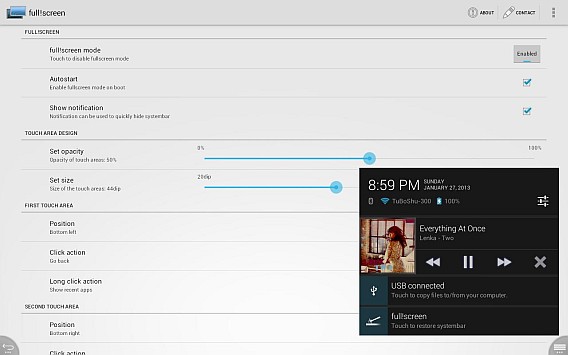
Aplikacja full!screen zastępuje pasek zadań systemu Android niewidzialnym paskiem, który działa dokładnie tak samo i nie zajmuje miejsca na ekranie. Jedynym minusem jest brak powiadomień, ale problem ten został rozwiązany w wersji Pro.
Udawaj iPhone, iPad lub… Windows
W przeciwieństwie do wersji na PC, w przeglądarce Chrome na Android nie można zmienić ustawienia user-agent. Poprawiłoby to korzystanie z niektórych stron internetowych i pomogło w ochronie prywatności.
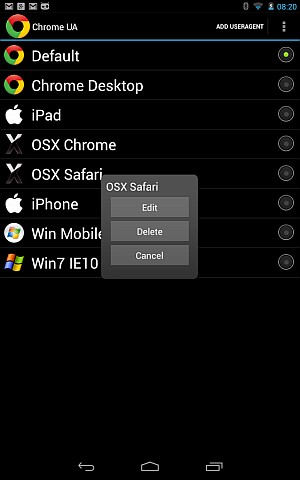
Praktyczna aplikacja Chrome User Agent pozwoli zmienić to ustawienie. Dzięki niej, Chrome może podawać się za iPhone, iPad lub inny system operacyjny. To kluczowe dla prawidłowego przeglądania niektórych stron.
Zamień swój telefon w awaryjny dysk startowy
Pomyśl o tym: telefon lub tablet jest małym przenośnym dyskiem twardym z portem USB. Twój komputer można uruchomić z dysku USB. Jaki z tego wniosek? Urządzenia z Android można stosować jako dyski startowe!

Temu właśnie służy aplikacja DriveDroid. Pomoże Ci ona pobrać najpopularniejsze dystrybucje Linuksa oraz tworzyć puste obrazy dysków dla zapisu danych z komputera. Jedyne czego potrzeba, to root i kabel USB.
Usuń reklamy (AdBlock Plus/AdFree)
Reklamy w aplikacjach nie tylko zużywają pakiety danych i baterię, ale też spowalniają działanie całego urządzenia. Jeśli nigdy nie klikasz reklam, czemu ich zwyczajnie nie zablokować? Jak można to sobie wyobrazić, jest to możliwe jedynie z supermocami roota.

AdBlock Plus blokuje reklamy ładujące się, gdy korzystamy z sieci WiFi oraz z sieci komórkowych. Lista blokowanych serwerów reklamowych jest aktualizowana regularnie. Ponieważ ADB+ nie jest dostępna w Google Play, trzeba ją zainstalować samemu, korzystając z pliku APK.
Zmiana czcionek systemowych Android
Niektóre urządzenia Android pozwalają na zmianę czcionek systemowych (na przykład tablety Samsung). Niestety, ta opcja nie jest dostępna na większości innych urządzeń, co wymaga skorzystania z osobnego instalatora czcionek. Łatwo się domyślić, że do jego działania, potrzebny jest root.

Aplikacja Font Installer daje dostęp do setek czcionek. Ponadto, Font Installer umożliwia ich podgląd i instalację na karcie SD. Poza względami estetycznymi, nowe czcionki mogą znacznie poprawić wygodę czytania na urządzeniu z Android.
Skalibruj baterię telefonu
Z czasem, wskaźnik stanu baterii na Android staje się coraz mniej wiarygodny. W takiej sytuacji – i zawsze po instalacji nowego systemu – warto baterię skalibrować.
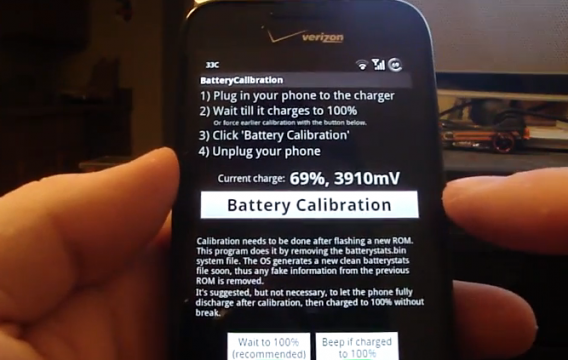
Battery Calibration doskonale nadaje się do kalibracji baterii. Po ściągnięciu aplikacji, należy rozładować baterię, naładować ją do 100%, wcisnąć przycisk, poczekać chwilkę i gotowe. Dodatkowym bonusem aplikacji jest przydatny miernik napięcia.
Zdecyduj, z jakiego typu połączenia będą korzystać poszczególne aplikacje
Domyślnie, aplikacje Android korzystają z dowolnego dostępnego połączenia z Internetem (chyba że aplikacja oferuje wybór innej opcji). Na przykład, nie można zmusić aplikacji YouTube do korzystania jedynie z WiFi.
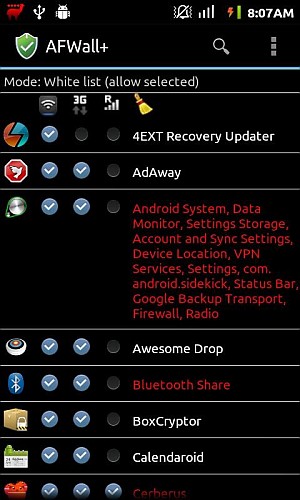
Większość firewalli na Android, nie tylko chroni system przed włamaniami, ale też pozwala przypisać każdej aplikacji określony sposób łączenia się z Internetem. Moim ulubionym firewallem jest AFWall+, choć DroidWall też jest niczego sobie. Wszystkie aplikacje tego typu na Android wymagają roota.
Wyłącz ekran bez wyłączania aplikacji
Wiesz, co się stanie, gdy wyłączysz ekran podczas słuchania piosenki na YouTube? Utwór zostanie zatrzymany. To samo dzieje się, kiedy przesyłamy film do telewizora za pośrednictwem HDMI. Jest to nie tylko uciążliwe, ale może też prowadzić do przegrzania telefonu.
Screen Standby to aplikacja, która daje pełną kontrolę nad ekranem Twojego urządzenia. Dzięki niej można go wyłączyć bez usypiania telefonu, co eliminuje wyżej opisane problemy.
Zamknij aplikacje, by Android działał szybciej
Dziś Android zarządza pamięciami naszych urządzeń lepiej niż jeszcze parę lat temu. Nie mniej, wciąż istnieją aplikacje, które nigdy nie są zamykane, co powoduje zwiększone zużycie baterii i mniejszą wydajność urządzenia.
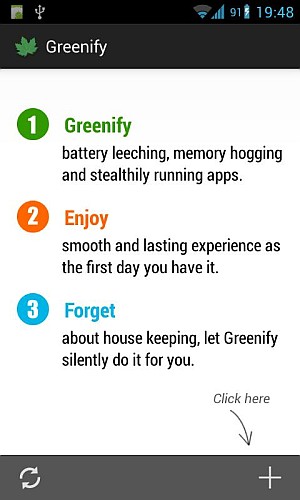
Greenify monitoruje aplikacje w pamięci i “zamraża” te, z których nie korzystamy. Dzięki temu zużywanych jest znacznie mniej zasobów systemowych. Zdaniem autorów programu, Greenify sprawia, że zarządzanie aplikacjami na Android bardziej przypomina to z iOS.
Przegraj pliki z telefonu bezpośrednio na pendrive’a
Pomyśl, jak wygodnie byłoby podłączyć pendrive’a bezpośrednio do telefonu lub tabletu i przenieść tam wszystkie zdjęcia lub zrobić kopię zapasową całego telefonu. Ta funkcja, znana jako pamięć masowa, nie jest dostępna na wszystkich urządzeniach z Android.

StickMount pozwoli włączyć funkcję pamięci masowej w Nexusie oraz innych telefonach i tabletach z Android. Jeśli masz kabel typu USB/OTG, StickMount umożliwi Ci podłączenie dysku USB bezpośrednio do Android.
Zrób pełną kopię zapasową telefonu komórkowego
Nawet najlepszy menadżer plików nie jest w stanie wykonać kopii całej zawartości telefonu Android, jeśli system nie został zrootowany. Po zrootowaniu jest to możliwe, ale nadal potrzebna jest aplikacja do tworzenia kopii zapasowych.

Najbardziej popularną aplikacją tego typu jest Titanium Backup. Swą popularność zawdzięcza ona, między innymi, prostocie obsługi i możliwości synchronizacji z Dropbox, Box i Dysk Google!
Morze możliwości… ale uwaga na gwarancję
Rootowanie daje jeszcze wiele innych możliwości. Zbyt wiele, by wszystkie je opisać w tym artykule. Dużą popularnością cieszy się, np. usuwanie fabrycznie zainstalowanych aplikacji, wgrywanie innej wersji systemu operacyjnego, czy zwiększanie prędkości procesora (może być niebezpieczne, jeśli wykonane przez amatora).

Zanim zrootujesz swój telefon lub tablet rozważ, czy Ci się to opłaca. Rootowanie nie jest zadaniem dla początkujących użytkowników, a czasem coś może pójść nie tak. Ponadto, rootowanie niektórych urządzeń może spowodować utratę gwarancji.
Oto moja ostateczna rekomendacja: rootuj tylko te urządzenia, których gwarancja już wygasła i których ograniczenia mocno dają Ci się we znaki. Być może ocali je to przed wyrzuceniem do kosza.
A Ty, zrootowałbyś swój tablet lub telefon?
Przeczytaj też:


